很多小伙伴们好奇如何利用premiere将视频声音导出为MP3格式,利用premiere处理视频素材,想将视频中的声音导出保存、另作他用,该如何实现呢?下面小编就为大家介绍下利用premiere将视频声音导出为MP3格式方法。
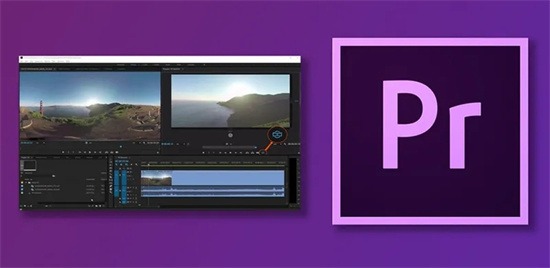
利用premiere将视频声音导出为MP3格式教程
打开premiere软件,进入界面,点击新建项目,建立一个项目,
输入项目名称,点击确定按钮,
双击打开视频源素材,将素材拖动到时间轨道上,新建序列,
新建成功,开始调节视频声音,
调整结束,依次点击文件导出媒体,或者直接快捷键CTRL +M,
点击格式框中的下拉箭头,选择为MP3格式,
设置音频比特率的数值,也可以在【预设】中选择,然后点击导出,导出完成,查看文件效果。
以上就是小编为大家介绍的利用premiere将视频声音导出为MP3格式教程。更多相关教程敬请关注E游猫。
文章核心内容:
本文主要介绍了如何使用Adobe Premiere软件将视频中的声音导出为MP3格式的具体步骤和方法。
问答清单及答案:
1. 问答:如何使用Premiere将视频声音导出为MP3格式?
答案:打开Premiere软件,新建项目并导入视频素材,调整视频声音,然后点击“文件”菜单下的“导出媒体”或使用快捷键CTRL+M,选择MP3格式,设置音频比特率后导出。
2. 问答:在Premiere中导出MP3格式时,如何设置音频比特率?
答案:在导出MP3格式时,可以在“格式”选项中选择“MP3”格式,然后在“音频”部分设置音频比特率的数值,或者选择预设的比特率。
3. 问答:导出MP3格式时,除了设置音频比特率,还可以进行哪些设置?
答案:在导出MP3格式时,还可以设置采样率、声道等音频参数,以及视频的分辨率、帧率等视频参数。
4. 问答:在Premiere中,如何新建项目并导入视频素材?
答案:打开Premiere软件后,点击“新建项目”,输入项目名称并点击确定,然后双击打开视频源素材,将其拖动到时间轨道上,即可创建序列并导入素材。
5. 问答:导出MP3格式完成后,如何查看文件效果?
答案:导出MP3格式完成后,可以在Premiere软件的“文件”菜单中选择“打开”,然后选择导出的MP3文件,播放并检查其效果。








